Standard Windows-metoden for å slette filer ogmapper sender dem til papirkurven, og alle kan gjenopprette dataene. For å fjerne filene helt fra systemet ditt, må du bruke alternativet Tom papirkurven. Det er ikke nok å slette personlige eller sensitive filer og mapper, selv fra papirkurven, fordi alle med riktig kunnskap og verktøy, for eksempel den tidligere dekket Recuva, kan gjenopprette de slettede filene. Med mindre du bruker en filklipper for å slette filene dine, forblir dataene utvinnbare med mindre nye data er skrevet på sin plass. Sikkert viskelær er et fil- og mappefrittingsverktøy som lar degtørk av alle sporene til de valgte dataene fra datamaskinen din ved å bruke forskjellige makuleringsmetoder, inkludert German Standard, Peter Gutmann Standard, US DoD, osv. Annet enn å slette filer og mapper fra systemet ditt, kan du slette hele partisjoner, utføre sikker sletting av allerede slettede filer, rengjør systemet og slett overflødige registeroppføringer. Ved lansering spør velkomstskjermen deg hva vil du gjøre videre? Du har alternativer for sletting av filer og mapper, sletting av stasjon / partisjon, sletting av ledig plass, systemrengjøring, rengjøring av register og rapportering av rapporter.

Alternativet "Sletting av fil og mappe" lar deg gjøre detlegg til filer og mapper for sikker fjerning av dem fra harddisken, angi et sikkerhetsnivå (tørkemetode) og start slettingsprosessen. Ved å bruke alternativene over “Start sletting” -knappen, kan du velge å avslutte program (EX), slå av Windows (SD), starte på nytt (RB) eller ventemodus (SB) når prosessen er ferdig.
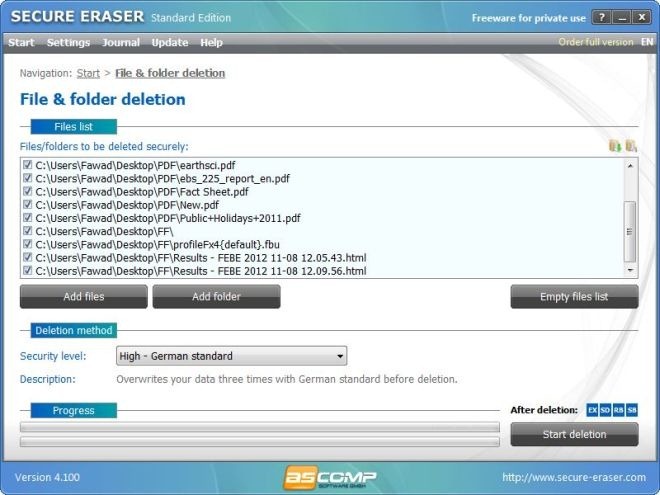
Når appen er ferdig med å slette filene dine, genereres en rapport i HTML-format, inkludert komplette detaljer om prosessen.
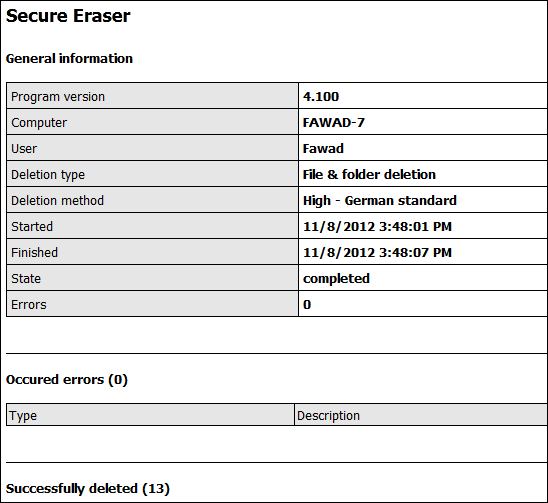
Dialogrutene "Drive Partition / Deletion" og "Free Space Deletion" lar deg velge et stasjonsvolum og velge Rydd opp MFT og Clear Change Journal som alternativer.
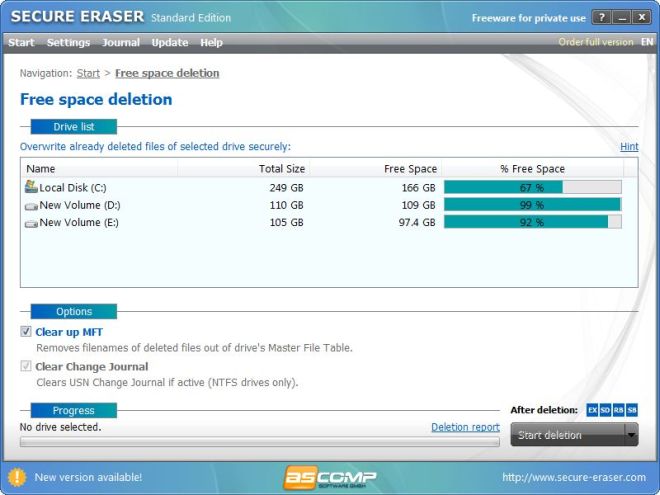
Annet enn muligheten til å legge til filer og mappertil programmet for å slette dem sikkert fra harddisken, kan du også velge filene direkte fra Windows Utforsker ved å velge det angitte alternativet som er integrert i høyreklikk-hurtigmenyen. Alle filene du vil fjerne, høyreklikk på navnet, velg "Slett sikkert med sikker viskelær" og den blir automatisk lagt til i listen. Du kan deretter fortsette å tørke av filen ved hjelp av den nevnte metoden.
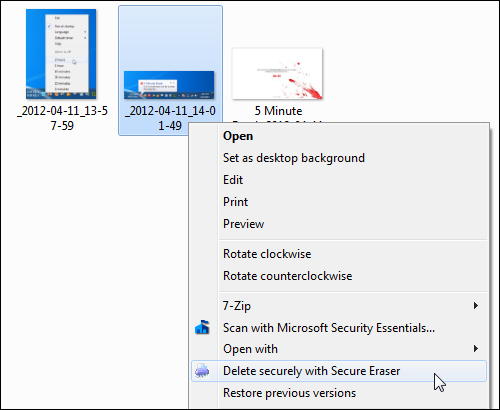
Avdelinger for rengjøring av register lar deg rengjøre restoppføringer for ActiveX og Com-objekter, applikasjonsstier, Autorun-objekter, filutvidelser, delte filer, hjelpefiler osv.
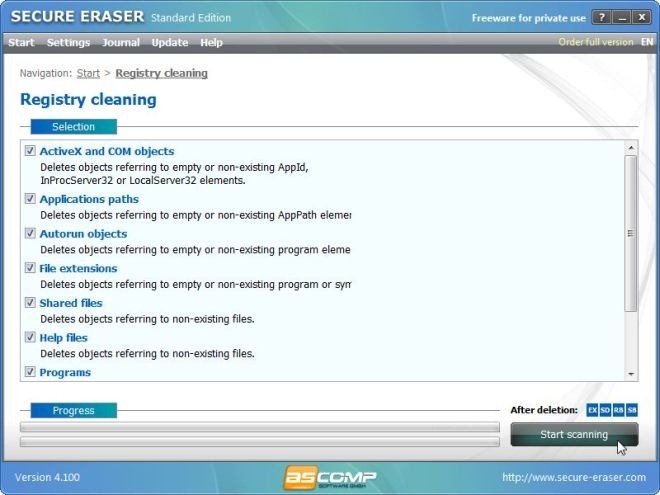
System Cleaning lar deg rengjøre midlertidige filer og mapper, informasjonskapsler, skjemaer, adresselister osv., Fra systemet ditt relatert til Windows, Internet Explorer og Mozilla Firefox.
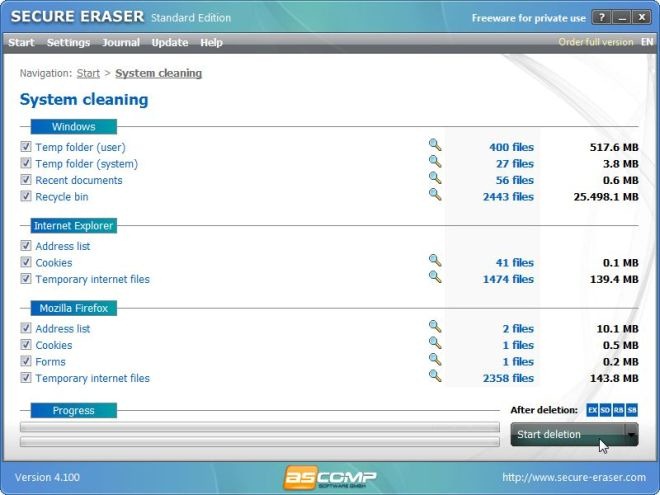
Innstillinger-menyen kan nås fra fanentilgjengelig øverst. Den lar deg justere generelle innstillinger, for eksempel Ignorere feil og bekrefte sletting, samt protokollinnstillinger, inkludert Opprett journal (loggsletting og skanningshendelser) og Lag slettingsrapport i HTML-format.
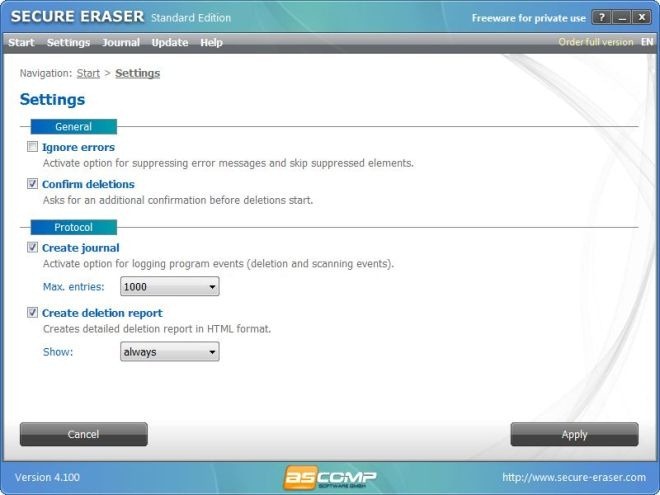
Secure Eraser fungerer på både 32-bit og 64-bit versjoner av Windows XP, Windows Vista, Windows 7 og Windows 8.
Last ned Secure Eraser













kommentarer